WhatsApp में यूजर्स की Privacy सिक्योरिटी को बचाने के लिए WhatsApp व्यू वन्स फीचर है। WhatsApp फ़ोटो और वीडियो आपके WhatsApp चैट इतिहास से गायब हो जाएंगे, जब प्राप्तकर्ता उन्हें एक बार पढ़ लेगा। यह WhatsApp व्यू वन्स फोटो और वीडियो को स्वयं डाउनलोड करने और सेव करने का कोई तरीका नहीं है।
हालाँकि, यह फीचर उस व्यक्ति के लिए परेशानी का सबब बन जाएगा जो WhatsApp चैटिंग या वीडियो कॉलिंग पर स्क्रीनशॉट लेना चाहता है। भगवान का शुक्र है, WhatsApp व्यू वन्स वन्स फोटो को सेव करने में आपकी मदद करने के लिए अभी भी कई अन्य तरीके हैं। उदाहरण के लिए, आप जहां चाहें वहां उन्हें सेव करने के लिए WhatsApp व्यू वंस फोटो का स्क्रीनशॉट ले सकते हैं।
यह मार्गदर्शिका आपको WhatsApp व्यू वन्स इमेज का स्क्रीनशॉट लेने के शीर्ष 8 तरीके बताएगी। फिर आप WhatsApp व्यू वन्स फीचर तक सीमित नहीं रहेंगे।
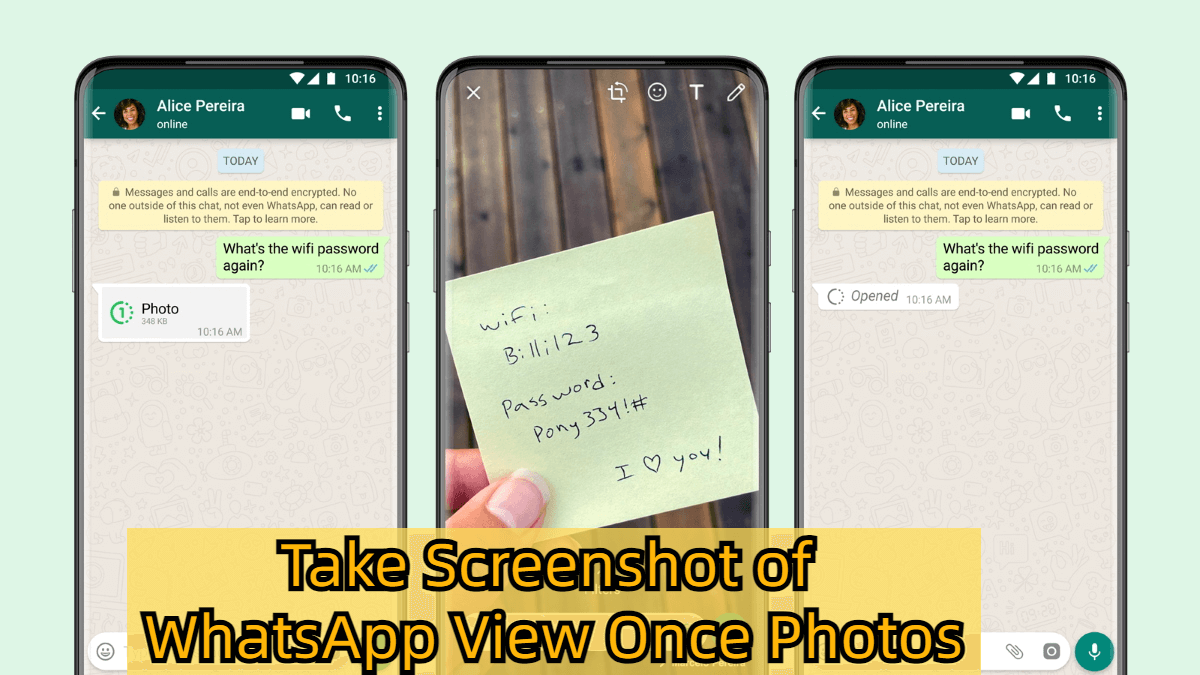
WhatsApp व्यू वन्स फोटो को सेव करने की पूरी गाइड
पार्ट 1: क्या आप WhatsApp पर एक बार देखने का स्क्रीनशॉट ले सकते हैं?
पार्ट 2: WhatsApp ट्रैकर के माध्यम से WhatsApp व्यू वन्स फोटो का स्क्रीनशॉट कैसे लें?
पार्ट 3: [अन्य 7 तरीके] WhatsApp व्यू वन्स इमेज का स्क्रीनशॉट कैसे लें?
पार्ट 4: WhatsApp स्क्रीनशॉट के बारे में आपको जो बातें पता होनी चाहिए
पार्ट 5: कोई व्यक्ति दूसरों के WhatsApp का स्क्रीनशॉट एक बार क्यों देखना चाहता है?
पार्ट 6: WhatsApp पर छवियां देखने के बाद स्क्रीनशॉट के बारे में अक्सर पूछे जाने वाले प्रश्न
पार्ट 1. क्या आप WhatsApp पर एक बार देखने का स्क्रीनशॉट ले सकते हैं?
सामान्यतया, आप एक बार व्यू का उपयोग करके जो कुछ भी भेजते हैं उसका स्क्रीनशॉट नहीं ले सकते। प्राप्तकर्ता द्वारा फोटो पढ़ने के बाद WhatsApp व्यू वन्स फोटो डिलीट हो जाएंगे। हालाँकि, ऐसी कई तरकीबें हैं जो आपको WhatsApp छवियों को एक बार देखने के बाद स्क्रीनशॉट लेने की अनुमति दे सकती हैं, जैसे कि WhatsApp जासूस टूल, फोन बिल्ट-इन फ़ंक्शन, WhatsApp वेब और बहुत कुछ का उपयोग करना। इन तरीकों को अपनाकर आप WhatsApp व्यू वन्स फोटो को आसानी से सेव कर सकते हैं।
पार्ट 2. WhatsApp ट्रैकर के माध्यम से WhatsApp व्यू वन्स फोटो का स्क्रीनशॉट कैसे लें?
WhatsApp व्यू वन्स इमेज को सेव करने के लिए WhatsApp ट्रैकर का उपयोग करना सबसे अच्छा तरीका है। वह WhatsApp के लिए KidsGuard का उपयोग करना है, जो आपके कंप्यूटर पर आपके और आपके संपर्कों के बीच फ़ोटो देखने के बाद स्वचालित रूप से WhatsApp का स्क्रीनशॉट ले सकता है।
WhatsApp के लिए KidsGuard एक पेशेवर WhatsApp मॉनिटरिंग टूल है, जो कंप्यूटर पर आपके सभी जीते गए या अन्य WhatsApp संदेशों की निगरानी करने में आपकी मदद कर सकता है, जिसमें WhatsApp चैट, कॉल इतिहास, आवाज, चित्र और बहुत कुछ शामिल है। इसके अलावा, आप अपने सभी पढ़े गए WhatsApp फोटो और वीडियो को सुरक्षित रखने के लिए WhatsApp व्यू वन्स फोटो का आसानी से स्क्रीनशॉट ले सकते हैं।
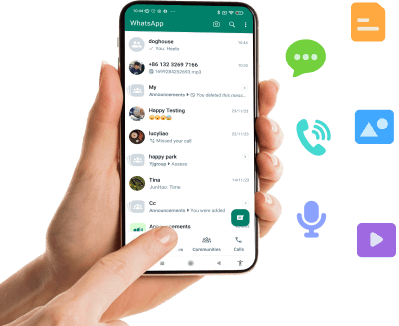
WhatsApp फोटो को एक बार देखने के बाद उसका स्क्रीनशॉट लेने के लिए सर्वश्रेष्ठ WhatsApp स्पाई टूल
- स्वचालित सुविधा: WhatsApp के स्क्रीनशॉट लें, फ़ोटो और वीडियो को स्वचालित रूप से देखें, आप उन्हें अपनी इच्छानुसार कहीं भी सहेज सकते हैं।
- 10+ WhatsApp संदेशों को ट्रैक करें: WhatsApp के लिए KidsGuard आपके सभी WhatsApp चैट, स्टेटस, आवाज, कॉल इतिहास, चित्र, वीडियो को पीसी पर दिखा सकता है, आप अपने इच्छित सभी संदेशों का स्क्रीनशॉट ले सकते हैं।
- किसी भी प्रकार के WhatsApp संदेश पढ़ें: उदाहरण के लिए, इमोजी, फोटो, वीडियो पूर्वावलोकन, जीआईएफ पूर्वावलोकन और दस्तावेज़।
- WhatsApp कॉल रिकॉर्ड करें: आप न केवल सभी WhatsApp कॉल इतिहास को ट्रैक कर सकते हैं, बल्कि आप WhatsApp कॉल सामग्री को रिकॉर्ड भी कर सकते हैं और उन्हें कभी भी सुन सकते हैं।
- WhatsApp गतितरीकायों की जांच करें: आप सभी WhatsApp गतितरीकायों को ट्रैक कर सकते हैं और उन्हें ऑनलाइन उत्कृष्टता प्राप्त करने के लिए निर्यात कर सकते हैं।
- दूसरों के WhatsApp पर नजर रखें: इसे बिना पहचाने आपके बच्चे या दोस्तों के WhatsApp संदेशों पर नजर रखने के लिए बनाया गया है।
WhatsApp पर छवियों को एक बार देखने के बाद उनका स्क्रीनशॉट कैसे लें, इस पर वीडियो गाइड
WhatsApp के लिए KidsGuard के साथ एक बार WhatsApp का स्क्रीनशॉट कैसे देखें:
Android और iPhone पर WhatsApp व्यू वन्स फोटोज का स्क्रीनशॉट लेने के लिए आप KidsGuard फॉर WhatsApp का उपयोग कर सकते हैं। निम्नलिखित स्टेप आपको Android और iPhone दोनों डिवाइसों पर WhatsApp व्यू वन्स इमेज का स्क्रीनशॉट लेने के बारे में पूरी जानकारी देंगे।
Android पर WhatsApp व्यू वन्स फोटोज का स्क्रीनशॉट लें:
स्टेप 1. सबसे पहले, आपको WhatsApp के लिए KidsGuard के लिए एक सदस्यता योजना खरीदनी होगी। फिर आप WhatsApp व्यू वन्स फोटो का स्क्रीनशॉट लेने के लिए पूरे फ़ंक्शन का उपयोग कर सकते हैं। आगे बढ़ने के लिए स्टार्ट मॉनिटरिंग बटन पर क्लिक करें।
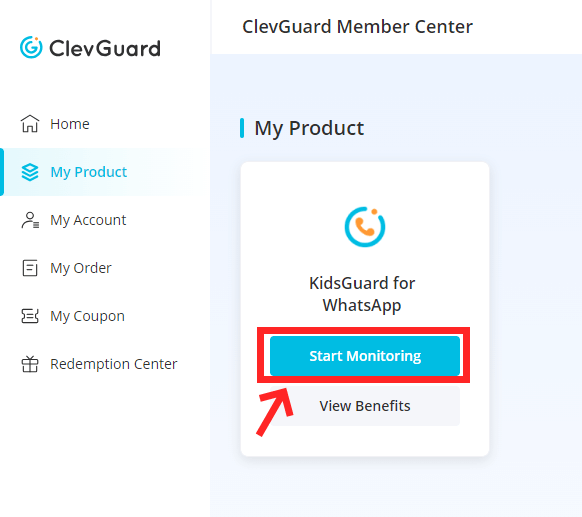
स्टेप 2. Android विकल्प चुनें। अपनी योजना प्राप्त करने के बाद, लक्ष्य फ़ोन पर कई निगरानी सुविधाएँ सक्रिय करें। Android डिवाइस पर www.installapk.net से WhatsApp के लिए KidsGuard डाउनलोड करें।
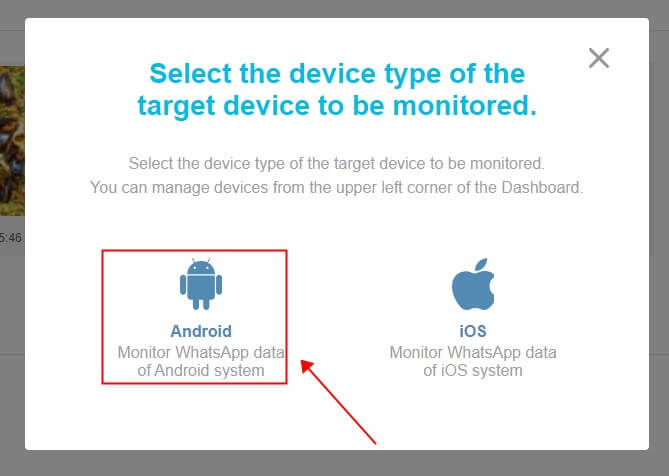

स्टेप 3. लक्ष्य Android डिवाइस पर WhatsApp के लिए KidsGuard में लॉग इन करने के बाद, पीसी पर सेटअप सत्यापित करें पर क्लिक करें, आप अभी लक्ष्य WhatsApp खाते को बांध सकते हैं।
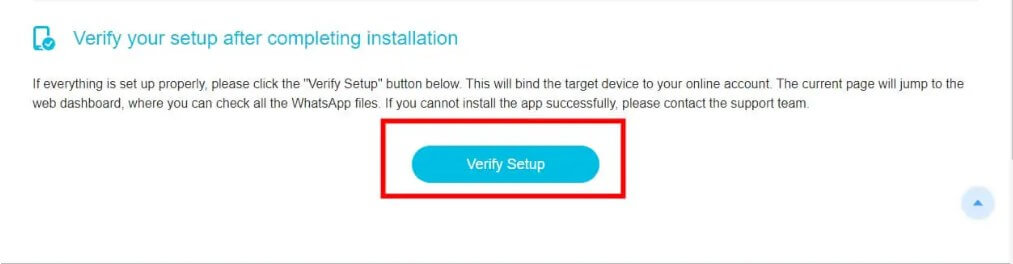
स्टेप 4. अब चैट, स्टेटस, आवाज, चित्र और वीडियो आदि सहित सभी WhatsApp संदेश स्क्रीन पर दिखाए जाएंगे। एक मिनट रुकें, WhatsApp के लिए KidsGuard आपको स्वचालित रूप से फोटो देखने के बाद स्क्रीनशॉट लेने में मदद करेगा। आप सभी WhatsApp व्यू वन्स फोटो को जांचने के लिए स्क्रीनशॉट पर क्लिक कर सकते हैं।
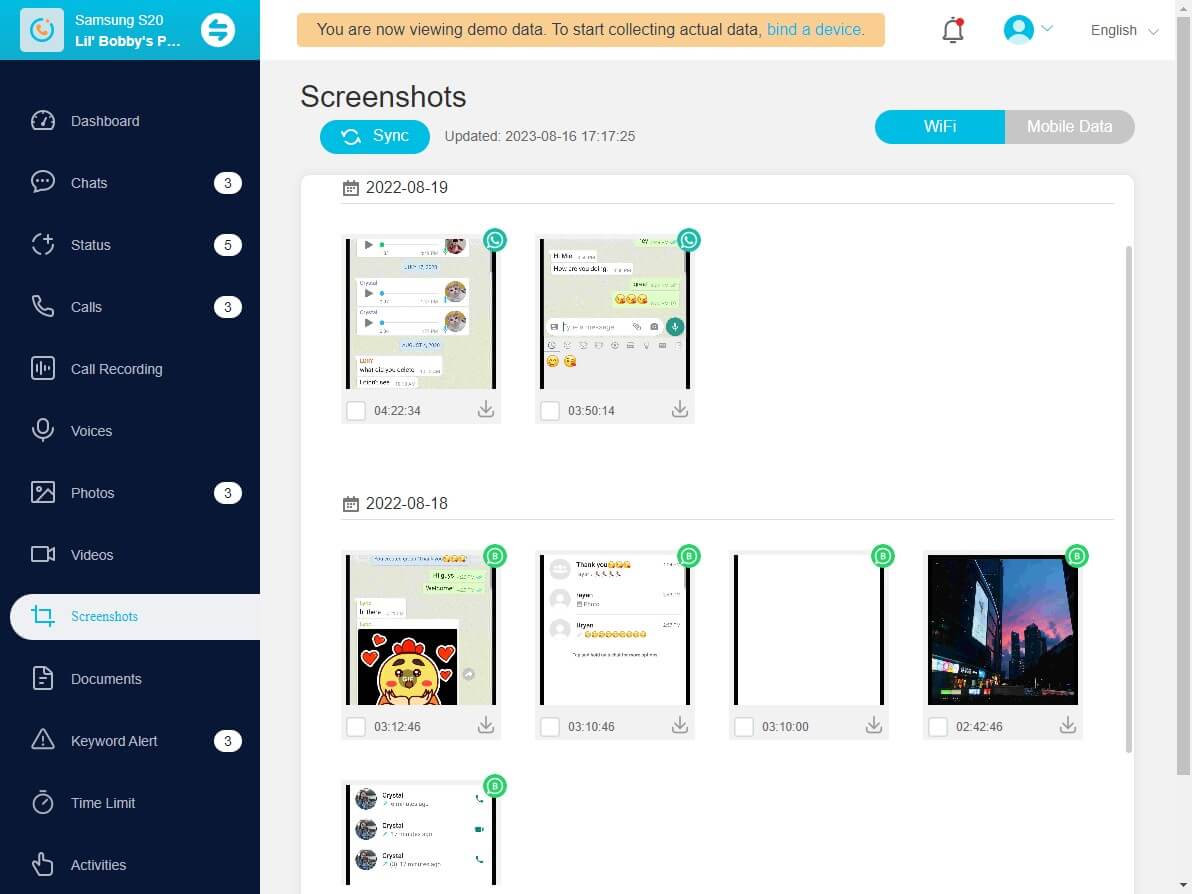
iPhone पर WhatsApp Vview एक बार फ़ोटो का स्क्रीनशॉट लें:
WhatsApp के लिए KidsGuard का एक मॉनिटरिंग प्लान खरीदने के बाद। अपने पीसी पर iOS विकल्प चुनें।
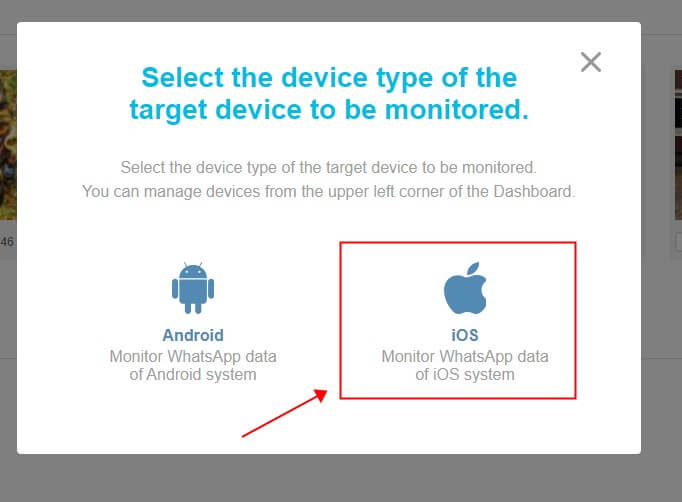
अपनी WhatsApp Settings> लिंक्ड डिवाइसेस पर जाएं, फिर लिंक ए डिवाइस पर टैप करें।
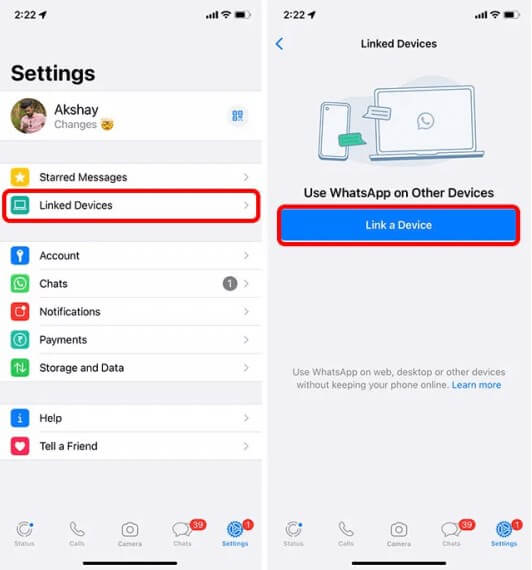
फिर स्क्रीन पर QR कोड को स्कैन करने के लिए अपने iPhone का उपयोग करें, आप तुरंत WhatsApp को लिंक कर सकते हैं। अब आप अपनी गर्लफ्रेंड के सभी संदेशों की निगरानी शुरू कर सकते हैं। फ़ोटो पर क्लिक करें, आप एक बार सभी WhatsApp व्यू फ़ोटो पढ़ सकते हैं। आप फोटो डाउनलोड करके सेव भी कर सकते हैं.
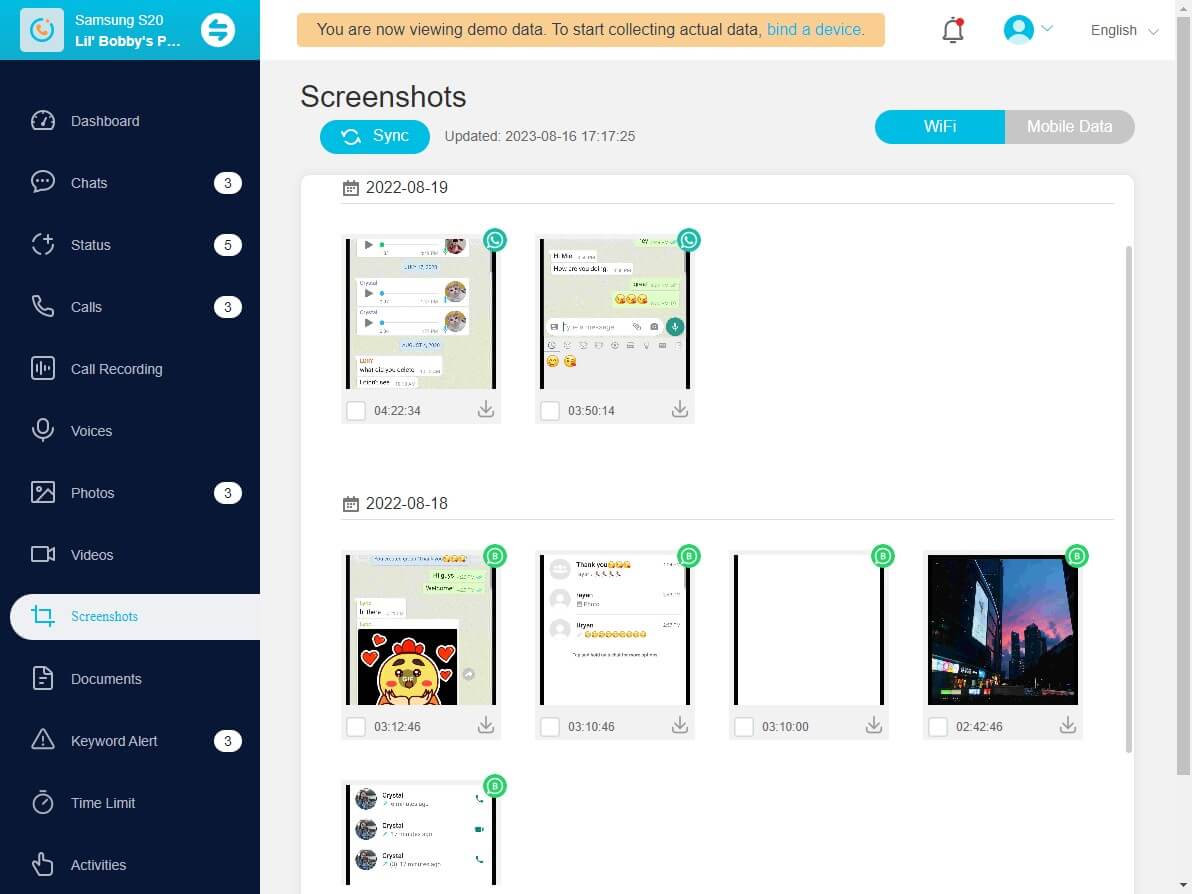
WhatsApp के लिए KidsGuard आपको WhatsApp को ट्रैक करने की अनुमति देता है और लक्ष्य के फोन में कोई अधिसूचना नहीं होती है। इस टूल को किसी के फोन में इंस्टॉल करने के बाद यह ऐप WhatsApp व्यू वन्स इमेज स्क्रीनशॉट को अपने आप कैप्चर कर लेगा।
WhatsApp के लिए KidsGuard एक समर्पित एप्लिकेशन है जो WhatsApp हैकिंग की सेवा देता है। इच्छुक? अपने बच्चे को सोशल मीडिया की लत से बचाने के लिए नीचे दिए गए बटन पर क्लिक करें।

WhatsApp के लिए KidsGuard और क्या कर सकता है - सर्वश्रेष्ठ WhatsApp स्पाई टूल
- 10 से अधिक प्रकार के अन्य WhatsApp संदेशों की निगरानी करें।
- WhatsApp उपयोग के लक्ष्य को दूरस्थ रूप से सीमित करें।
- किसी को पता चले बिना उसकी अंतिम गतितरीका को ट्रैक करें।
- WhatsApp का उपयोग करके किसी का वर्तमान स्थान लें
[अन्य 7 तरीके] WhatsApp व्यू वन्स इमेज का स्क्रीनशॉट कैसे लें?
WhatsApp पर एक बार देखे गए फोटो का स्क्रीनशॉट लेने के लिए KidsGuard फॉर WhatsApp का उपयोग करने के अलावा, WhatsApp पर एक बार देखे गए फोटो का स्क्रीनशॉट लेने के अन्य तरीके भी हैं। नीचे विवरण जांचें.
- तरीका 1: किसी अन्य डिवाइस का उपयोग करके फ़ोटो लें
- तरीका 2: स्क्रीन मिररिंग
- तरीका 3: WhatsApp वेब का उपयोग करें
- तरीका 4: ज़ूम स्क्रीन शेयरिंग सुविधा का उपयोग करना
- तरीका 5: क्रोम में हार्डवेयर एक्सेलेरेशन अक्षम करें
- तरीका 6: Google Assistant का उपयोग करें
- तरीका 7: एडीबी का प्रयोग करें
तरीका 1: किसी अन्य डिवाइस का उपयोग करके फ़ोटो लें
WhatsApp की व्यू-वन्स इमेज के स्क्रीनशॉट को कैप्चर करने का सबसे सरल और तेज़ तरीका स्क्रीन की तस्वीर लेने के लिए दूसरे फोन का उपयोग करना है। यदि आप स्क्रीनशॉट की छवि गुणवत्ता के बारे में चिंतित नहीं हैं तो यह तरीका उपयुक्त है।
बस अपने डिवाइस पर WhatsApp व्यू-वन्स इमेज को खुला रखें और स्क्रीन की तस्वीर लेने के लिए दूसरे फोन का उपयोग करें। जब तक आप छवि गुणवत्ता से संतुष्ट न हो जाएं, आप इस प्रक्रिया को आवश्यकतानुसार कई बार दोहरा सकते हैं। याद रखें कि एक बार जब आप छवि से बाहर निकलेंगे, तो यह स्वचालित रूप से हटा दी जाएगी।
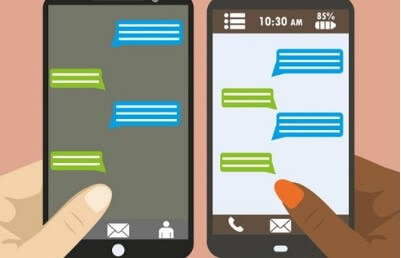
तरीका 2: स्क्रीन मिररिंग
स्क्रीन मिररिंग एक ऐसी तकनीक है जो आपको अपने फ़ोन की स्क्रीन को किसी अन्य डिवाइस पर मिरर करने की अनुमति देती है। स्क्रीन मिररिंग का उपयोग करके, जब आप एक फोन से दूसरे फोन पर स्क्रीन मिरर करते हैं तो आप स्क्रीनशॉट कैप्चर कर सकते हैं। आइए WhatsApp को स्क्रीनशॉट करने के लिए स्क्रीन मिररिंग फ़ंक्शन का उपयोग करें
Windows में WhatsApp व्यू वन्स फोटो का स्क्रीनशॉट कैसे लें:
Windowsज 10 में, आप स्क्रीन मिररिंग को सक्षम करने के लिए अंतर्निहित कनेक्ट ऐप का उपयोग कर सकते हैं।
सुनिश्चित करें कि दोनों डिवाइस एक ही वाई-फाई नेटवर्क पर हैं, Windowsज सर्च का उपयोग करके "कनेक्ट" ऐप खोजें, और "प्रोजेक्टिंग टू दिस पीसी" पर क्लिक करें।
Android और iPhone डिवाइस पर WhatsApp व्यू वन्स इमेज का स्क्रीनशॉट कैसे लें:
स्टेप 1. अपने डिवाइस पर WhatsApp स्क्रीनशॉट लेने के स्टेप।
स्टेप 2. अपने फ़ोन पर, "वायरलेस प्रोजेक्शन" या "कास्ट" सुविधा सक्षम करें और अपने पीसी से कनेक्ट करें।
स्टेप 3. एक बार कनेक्ट होने के बाद, आप अपनी स्क्रीन कैप्चर करने के लिए किसी भी स्क्रीन रिकॉर्डिंग सॉफ़्टवेयर, जैसे कि RecMaster, का उपयोग कर सकते हैं।
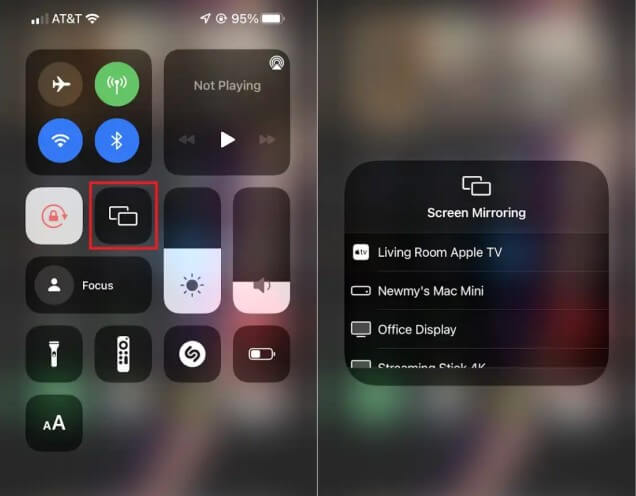
तरीका 3: WhatsApp वेब का उपयोग करें
WhatsApp वेब आपको फोन की आवश्यकता के बिना डेस्कटॉप कंप्यूटर पर WhatsApp का उपयोग करने की अनुमति देता है। WhatsApp वेब का उपयोग करते समय, आप अपने WhatsApp ऐप इंटरफ़ेस के स्क्रीनशॉट कैप्चर करने के लिए स्क्रीन रिकॉर्डिंग सॉफ़्टवेयर का उपयोग कर सकते हैं। WhatsApp व्यू वन्स इमेज को सेव करने का यह तरीका भी आसान है।
Windowsज़ के लिए, आप स्क्रीनकास्ट-ओ-मैटिक, बैंडिकैम या स्नैगिट जैसे एप्लिकेशन का उपयोग कर सकते हैं।
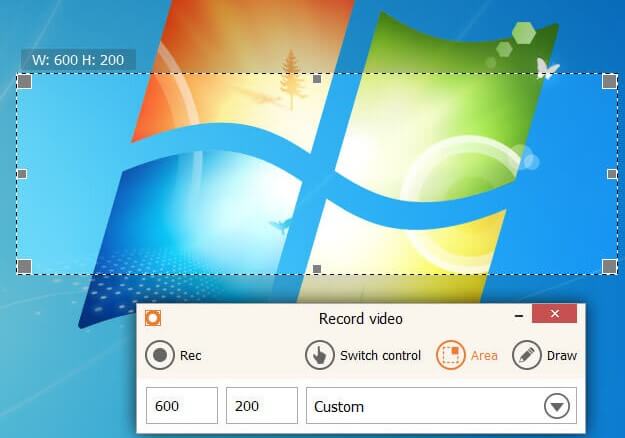
MacOS के लिए, आप Command + Shift + 5 दबाकर, "संफुल स्क्रीन रिकॉर्ड करें" का चयन करके और "रिकॉर्ड करें" पर क्लिक करके अंतर्निहित वीडियो स्क्रीन रिकॉर्डिंग सुविधा का उपयोग कर सकते हैं।
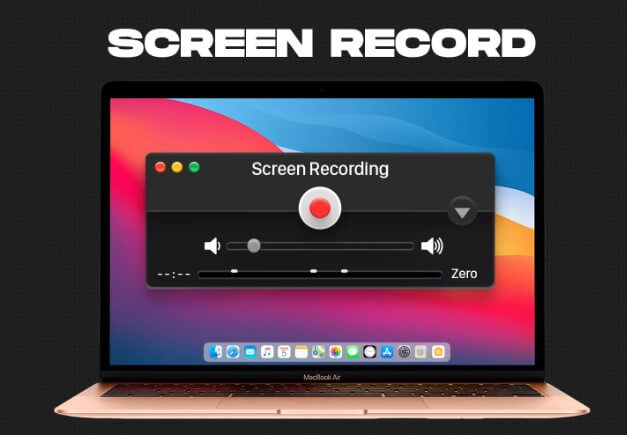
तरीका 4: ज़ूम स्क्रीन शेयरिंग सुविधा का उपयोग करना
ज़ूम एक स्क्रीन शेयरिंग सुविधा प्रदान करता है जो आपको अपने संफुल डेस्कटॉप या फ़ोन स्क्रीन को किसी अन्य डिवाइस के साथ साझा करने की अनुमति देता है। यह सुविधा आपको अपने मिरर किए गए डिवाइस पर स्क्रीन रिकॉर्डिंग करने में सक्षम बनाती है। इस तरह, आप WhatsApp व्यू वन्स इमेज को स्क्रीन रिकॉर्ड कर सकते हैं।
ज़ूम स्क्रीन शेयरिंग शुरू करने के लिए, iOS के लिए अपने ज़ूम मीटिंग नियंत्रण में "सामग्री साझा करें" बटन या Android, Windowsज, Mac और लिनक्स के लिए "शेयर स्क्रीन" बटन ढूंढें।
एक बार जब आप अपनी स्क्रीन को किसी अन्य डिवाइस पर सफलतापूर्वक कास्ट कर लेते हैं, तो आप स्क्रीनशॉट कैप्चर करने या स्क्रीन वीडियो रिकॉर्ड करने के लिए किसी भी स्क्रीन रिकॉर्डिंग टूल का उपयोग कर सकते हैं।
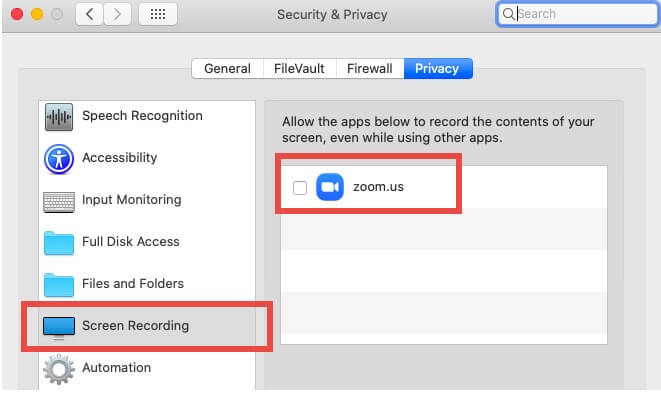
तरीका 5: क्रोम में हार्डवेयर एक्सेलेरेशन अक्षम करें
कुछ स्ट्रीमिंग सेवाएँ और संरक्षित ऐप्स उपयोगकर्ताओं को स्क्रीनशॉट लेने और स्क्रीन रिकॉर्डिंग से रोकने के लिए हार्डवेयर त्वरण का उपयोग करते हैं। अपने क्रोम वेब ब्राउज़र में हार्डवेयर एक्सेलेरेशन को अक्षम करके, आप WhatsApp वेब संस्करण का उपयोग करते समय इस प्रतिबंध को बायपास कर सकते हैं।
Chrome में हार्डवेयर एक्सेलेरेशन को अक्षम करने के लिए, ब्राउज़र खोलें और URL एड्रेस बार में "chrome://settings/" दर्ज करें। "हार्डवेयर एक्सेलेरेशन" खोजें और "उपलब्ध होने पर हार्डवेयर एक्सेलेरेशन का उपयोग करें" बटन को टॉगल करें।
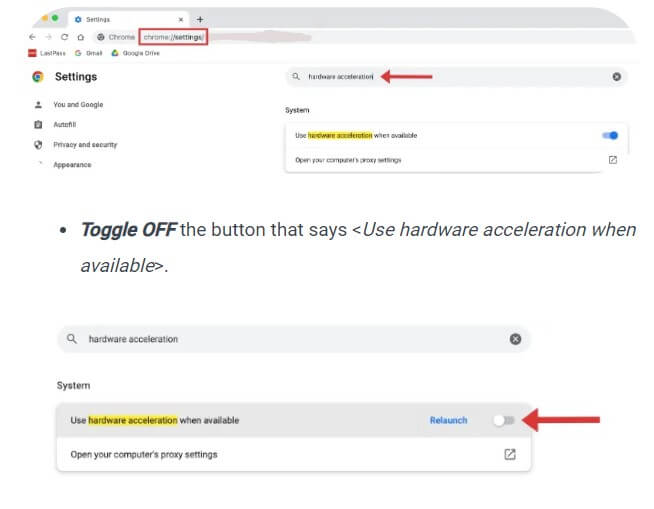
तरीका 6: Google Assistant का उपयोग करें
Google Assistant आपके डिवाइस पर स्क्रीनशॉट लेने की प्रक्रिया को स्वचालित कर सकती है। यह तरीका विशेष रूप से उन ऐप्स के लिए उपयोगी है जो स्क्रीनशॉट जेस्चर का समर्थन नहीं करते हैं, जैसे कि WhatsApp व्यू-वन्स फीचर।
स्क्रीनशॉट लेने के लिए Google Assistant का उपयोग करने के लिए, सुनिश्चित करें कि Google Assistant Settings के सामान्य मेनू में Google Assistant और "स्क्रीन संदर्भ का उपयोग करें" चालू हैं।
फिर, Google Assistant खोलें और कहें, "स्क्रीनशॉट लें।" ऐप स्वचालित रूप से आपकी स्क्रीन का स्क्रीनशॉट कैप्चर करेगा और इसे आपके फोटो एलबम में सहेज देगा।
तरीका 7: एडीबी का प्रयोग करें
एडीबी (Android डिबग ब्रिज) एक कमांड-लाइन टूल है जो आपको कंप्यूटर से Android डिवाइस के साथ इंटरैक्ट करने की अनुमति देता है। एडीबी के साथ, आप साधारण कमांड का उपयोग करके WhatsApp स्क्रीन का स्नैपशॉट ले सकते हैं या रिकॉर्ड कर सकते हैं। एडीबी का उपयोग करने से पहले, आपको Android स्टूडियो इंस्टॉल करना होगा और अपने Android फोन पर यूएसबी डिबगिंग सक्षम करना होगा।
स्क्रीनशॉट लेने के लिए, कमांड "एडीबी शेल स्क्रीनकैप -पी > स्क्रीनशॉट.जेपीजी" का उपयोग करें। वीडियो स्क्रीन रिकॉर्डिंग लेने के लिए, कमांड "एडीबी शेल स्क्रीनरिकॉर्ड /एसडीकार्ड/वीडियोरिकॉर्डिंग.mp4" का उपयोग करें।
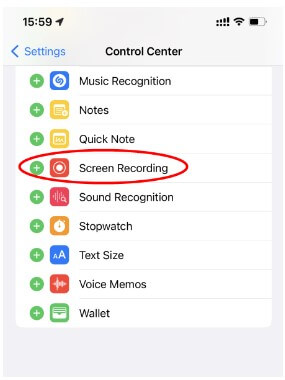
पार्ट 4. WhatsApp स्क्रीनशॉट के बारे में आपको जो बातें पता होनी चाहिए
1. WhatsApp किसी भी स्क्रीनशॉट के बारे में उपयोगकर्ताओं को सचेत नहीं करता है
WhatsApp एक एंड-टू-एंड एन्क्रिप्टेड मैसेजिंग ऐप है जो अत्यधिक सुरक्षित और प्राइवेसी -केंद्रित है। परिणामस्वरूप, WhatsApp उन उपयोगकर्ताओं के लिए एक स्पष्ट विकल्प है जो सुरक्षा को महत्व देते हैं और यह सुनिश्चित करना चाहते हैं कि प्रोग्राम के माध्यम से प्राप्त संचार हैक न हो।
लेकिन WhatsApp में एक खामी हो सकती है, वह है स्क्रीनशॉट। क्या WhatsApp स्क्रीनशॉट को अलर्ट करता है? जवाब न है। जब अन्य लोग एप्लिकेशन के भीतर किसी भी फॉर्म का स्क्रीनशॉट लेते हैं तो WhatsApp उपयोगकर्ताओं को सूचित नहीं करता है। यहां तक कि इसका गायब होने वाला मीडिया फीचर, एक बार छवियों को देखने के अलावा, बिना किसी चेतावनी के स्क्रीनशॉट की भी अनुमति देता है।
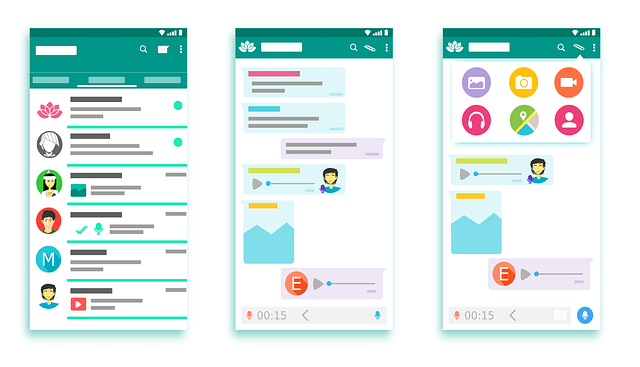
2. WhatsApp नए स्क्रीनशॉट-ब्लॉकिंग फीचर के साथ स्नैपचैट को मिरर करता है
WhatsApp एक नया स्क्रीनशॉट-ब्लॉकिंग फीचर प्रकाशित करने जा रहा है जो स्नैपचैट के समान है। यह फ़ंक्शन किसी भी समयबद्ध संदेशों का स्क्रीनशॉट लेने से रोकेगा, उदाहरण के लिए, छवियों और गायब होने वाले संदेशों को एक बार देखें।
रिपोर्ट में कहा गया है, "सुरक्षा नीति के कारण स्क्रीनशॉट लें और एक टोस्ट दिखाई देगा, लेकिन अगर कुछ लोग सुरक्षा नीति को दरकिनार करने के लिए तीसरे पक्ष के एक्सटेंशन का उपयोग करेंगे, तो भी छवि हमेशा काली रहेगी।" हालाँकि, यह अभी भी योजना में है कि क्या WhatsApp इस संस्करण को स्क्रीनशॉट ब्लॉकिंग के साथ आम जनता में वितरित करने का इरादा रखता है।
पार्ट 5. कोई व्यक्ति दूसरों का WhatsApp स्क्रीनशॉट एक बार क्यों देखना चाहता है?
सबसे आम कारणों में से एक केवल रिकॉर्ड रखने के उद्देश्य से है। WhatsApp के "व्यू वन्स" फीचर के माध्यम से एक महत्वफुल दस्तावेज़ या एक यादगार फोटो प्राप्त करने की कल्पना करें। स्क्रीनशॉट लेकर, आप यह सुनिश्चित कर सकते हैं कि आपके पास भविष्य के संदर्भ के लिए इसकी एक प्रति है। यह विशेष रूप से उपयोगी हो सकता है यदि साझा की गई सामग्री समय-संवेदनशील है या इसमें महत्वफुल जानकारी शामिल है जिसे आपको बाद में दोबारा देखने की आवश्यकता हो सकती है।
लोगों द्वारा "एक बार देखें" संदेश का स्क्रीनशॉट लेने का एक अन्य कारण साझा करना है। मान लीजिए कि आपको किसी मित्र से एक मज़ेदार या दिलचस्प फ़ोटो प्राप्त हुई है, और आप इसे अन्य लोगों के साथ साझा करना चाहते हैं जो मूल चैट का हिस्सा नहीं हैं। स्क्रीनशॉट लेकर, आप छवि को WhatsApp के बाहर सहेज और भेज सकते हैं, जिससे आप उस पल को व्यापक दर्शकों के साथ साझा कर सकते हैं।
इसके अलावा, कुछ व्यक्ति साक्ष्य या प्रमाण के रूप में "एक बार देखें" संदेशों का स्क्रीनशॉट ले सकते हैं। ऐसे परिदृश्यों में जहां कोई व्यक्ति अनुचित या आपत्तिजनक सामग्री भेजता है, स्क्रीनशॉट का होना साक्ष्य के रूप में काम कर सकता है, प्रेषक की रिपोर्ट करने या आगे की कार्रवाई करने की आवश्यकता होनी चाहिए। उत्पीड़न या साइबरबुलिंग के मामलों में यह विशेष रूप से महत्वफुल हो सकता है।
निष्कर्षतः, ऐसे कई कारण हैं जिनकी वजह से कोई व्यक्ति WhatsApp पर "एक बार देखें" संदेश का स्क्रीनशॉट लेना चाहेगा। इन कारणों में रिकॉर्ड रखने और साझा करने से लेकर साक्ष्य या सबूत इकट्ठा करना शामिल है।
पार्ट 6. स्क्रीनशॉट के बारे में अक्सर पूछे जाने वाले प्रश्न, एक बार WhatsApp पर छवियाँ देखें
Q1. WhatsApp वीडियो कॉल में स्क्रीनशॉट कैसे लें?
आप ऊपर दिए गए स्टेप को फॉलो करके WhatsApp वीडियो कॉल में स्क्रीनशॉट ले सकते हैं। WhatsApp पर स्क्रीनशॉट लेने पर सामने वाले को कोई नोटिफिकेशन नहीं मिलेगा।
Q2. क्या मैं WhatsApp पर स्क्रीनशॉट को ब्लॉक कर सकता हूं?
WhatsApp स्क्रीनशॉट-ब्लॉकिंग फीचर ला रहा है। WhatsApp का दावा है कि लोग एक बार तस्वीरें देखने के बाद स्क्रीनशॉट नहीं ले सकते हैं और यहां तक कि थर्ड-पार्टी ऐप द्वारा कैप्चर किए गए स्क्रीनशॉट भी अमान्य हैं। हालाँकि, यह अभी भी निर्धारित किया जा रहा है कि WhatsApp इस संस्करण को स्क्रीनशॉट ब्लॉकिंग के साथ आम जनता में कब वितरित करना चाहता है।
Q3. क्या मैं WhatsApp स्क्रीनशॉट स्टेटस को रोक सकता हूँ?
जब तक WhatsApp आधिकारिक तौर पर स्क्रीनशॉट-ब्लॉकिंग फीचर प्रकाशित नहीं करता, तब तक अन्य लोग WhatsApp के स्टेटस, चैट, वीडियो कॉल और अन्य स्थानों पर बिना किसी सूचना के स्क्रीनशॉट ले सकते हैं। इसलिए आप इस समय किसी को WhatsApp स्टेटस का स्क्रीनशॉट लेने से नहीं रोक सकते। मेरा सुझाव है कि WhatsApp स्टेटस पर कुछ निजी न भेजें।
Q4. जब आप स्क्रीनशॉट लेते हैं तो क्या WhatsApp सूचित करता है?
चिंता न करें, अगर किसी और ने आपकी बातचीत या कहानी के WhatsApp स्क्रीनशॉट ले लिए हैं तो WhatsApp कुछ नहीं बताएगा। स्क्रीनशॉट लेने पर कोई अधिसूचना नहीं आएगी। बस इतना करें, आपको WhatsApp चैट का कोई भी स्क्रीनशॉट लेने का पता नहीं चलेगा।
निष्कर्ष
यह लेख WhatsApp पर एक बार देखने वाली छवियों का स्क्रीनशॉट लेने के तरीके के बारे में शीर्ष 8 तरीके लाता है, जो निश्चित रूप से आपकी बहुत मदद कर सकते हैं। आपको सीधे WhatsApp पर छवियों को एक बार देखने की अनुमति है, या स्मार्ट WhatsApp मॉनिटरिंग टूल का उपयोग करने की अनुमति है - WhatsApp के लिए KidsGuard आपको WhatsApp छवियों, चैट को बिना पहचाने स्क्रीनशॉट में देखने में मदद करता है।
माता-पिता के लिए अपने बच्चों की निगरानी करना या नियोक्ता के लिए कर्मचारी की कामकाजी स्थिति की निगरानी करना उपयुक्त है। मैं WhatsApp के लिए KidsGuard की अनुशंसा करता हूं, जो एक समर्पित WhatsApp मॉनिटरिंग एप्लिकेशन है जो रूट की आवश्यकता के बिना लक्ष्य के Android फोन पर तैनात होता है।

KidsGuard for WhatsApp
WhatsApp का स्क्रीनशॉट लेने का सबसे अच्छा तरीका, एक बार दूसरों की तस्वीरें देखें






